Peugeot 308 2021 Priročnik za lastnika (in Slovenian)
Manufacturer: PEUGEOT, Model Year: 2021, Model line: 308, Model: Peugeot 308 2021Pages: 244, PDF Size: 8.33 MB
Page 211 of 244
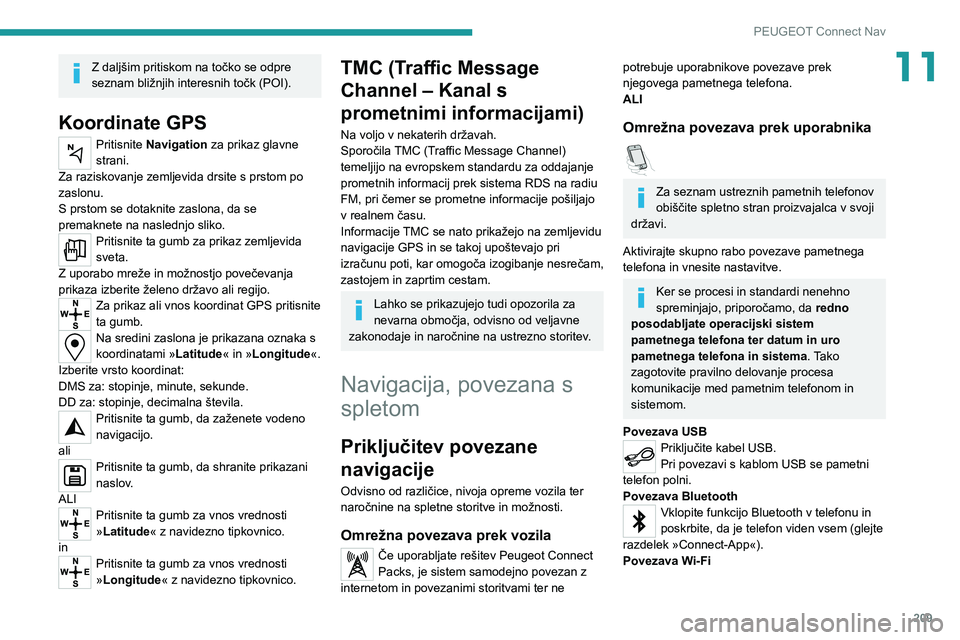
209
PEUGEOT Connect Nav
11Z daljšim pritiskom na točko se odpre
seznam bližnjih interesnih točk (POI).
Koordinate GPS
Pritisnite Navigation za prikaz glavne
strani.
Za raziskovanje zemljevida drsite s prstom po
zaslonu.
S prstom se dotaknite zaslona, da se
premaknete na naslednjo sliko.
Pritisnite ta gumb za prikaz zemljevida
sveta.
Z uporabo mreže in možnostjo povečevanja
prikaza izberite želeno državo ali regijo.
Za prikaz ali vnos koordinat GPS pritisnite
ta gumb.
Na sredini zaslona je prikazana oznaka s
koordinatami » Latitude« in »Longitude «.
Izberite vrsto koordinat:
DMS za: stopinje, minute, sekunde.
DD za: stopinje, decimalna števila.
Pritisnite ta gumb, da zaženete vodeno
navigacijo.
ali
Pritisnite ta gumb, da shranite prikazani
naslov.
ALI
Pritisnite ta gumb za vnos vrednosti
»Latitude« z navidezno tipkovnico.
in
Pritisnite ta gumb za vnos vrednosti
»Longitude « z navidezno tipkovnico.
TMC (Traffic Message
Channel – Kanal s
prometnimi informacijami)
Na voljo v nekaterih državah.
Sporočila TMC (Traffic Message Channel)
temeljijo na evropskem standardu za oddajanje
prometnih informacij prek sistema RDS na radiu
FM, pri čemer se prometne informacije pošiljajo
v realnem času.
Informacije TMC se nato prikažejo na zemljevidu
navigacije GPS in se takoj upoštevajo pri
izračunu poti, kar omogoča izogibanje nesrečam,
zastojem in zaprtim cestam.
Lahko se prikazujejo tudi opozorila za
nevarna območja, odvisno od veljavne
zakonodaje in naročnine na ustrezno storitev.
Navigacija, povezana s
spletom
Priključitev povezane
navigacije
Odvisno od različice, nivoja opreme vozila ter
naročnine na spletne storitve in možnosti.
Omrežna povezava prek vozila
Če uporabljate rešitev Peugeot Connect
Packs, je sistem samodejno povezan z
internetom in povezanimi storitvami ter ne
potrebuje uporabnikove povezave prek
njegovega pametnega telefona.
ALI
Omrežna povezava prek uporabnika
Za seznam ustreznih pametnih telefonov
obiščite spletno stran proizvajalca v svoji
državi.
Aktivirajte skupno rabo povezave pametnega
telefona in vnesite nastavitve.
Ker se procesi in standardi nenehno
spreminjajo, priporočamo, da redno
posodabljate operacijski sistem
pametnega telefona ter datum in uro
pametnega telefona in sistema. Tako
zagotovite pravilno delovanje procesa
komunikacije med pametnim telefonom in
sistemom.
Povezava USB
Priključite kabel USB.
Pri povezavi s kablom USB se pametni
telefon polni.
Povezava Bluetooth
Vklopite funkcijo Bluetooth v telefonu in
poskrbite, da je telefon viden vsem (glejte
razdelek »Connect-App«).
Povezava Wi-Fi
Page 212 of 244
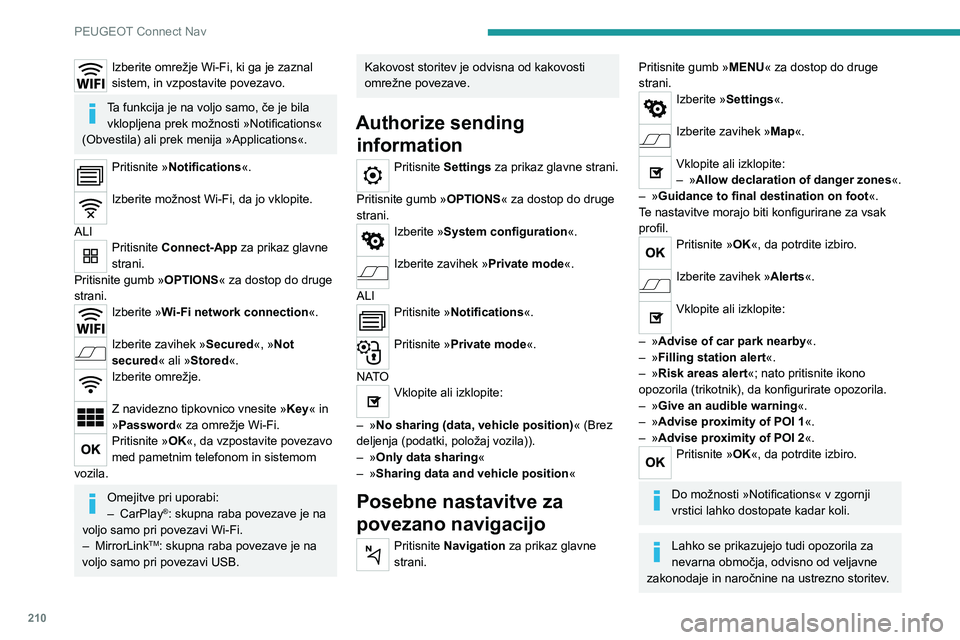
210
PEUGEOT Connect Nav
Izberite omrežje Wi-Fi, ki ga je zaznal
sistem, in vzpostavite povezavo.
Ta funkcija je na voljo samo, če je bila vklopljena prek možnosti »Notifications«
(Obvestila) ali prek menija »Applications«.
Pritisnite »Notifications«.
Izberite možnost Wi-Fi, da jo vklopite.
ALI
Pritisnite Connect-App za prikaz glavne
strani.
Pritisnite gumb » OPTIONS« za dostop do druge
strani.
Izberite »Wi-Fi network connection«.
Izberite zavihek »Secured«, »Not
secured« ali »Stored«.
Izberite omrežje.
Z navidezno tipkovnico vnesite » Key« in
»Password« za omrežje Wi-Fi.
Pritisnite »OK«, da vzpostavite povezavo
med pametnim telefonom in sistemom
vozila.
Omejitve pri uporabi:
– CarPlay®: skupna raba povezave je na
voljo samo pri povezavi Wi-Fi.
–
MirrorLinkTM: skupna raba povezave je na
voljo samo pri povezavi USB.
Kakovost storitev je odvisna od kakovosti
omrežne povezave.
Authorize sending information
Pritisnite Settings za prikaz glavne strani.
Pritisnite gumb » OPTIONS« za dostop do druge
strani.
Izberite »System configuration«.
Izberite zavihek »Private mode«.
ALI
Pritisnite »Notifications«.
Pritisnite »Private mode«.
N AT O
Vklopite ali izklopite:
–
»
No sharing (data, vehicle position) « (Brez
deljenja (podatki, položaj vozila)).
–
»
Only data sharing «
–
»
Sharing data and vehicle position «
Posebne nastavitve za
povezano navigacijo
Pritisnite Navigation za prikaz glavne
strani.
Pritisnite gumb »MENU« za dostop do druge
strani.
Izberite »Settings«.
Izberite zavihek »Map«.
Vklopite ali izklopite:
– » Allow declaration of danger zones«.
–
»
Guidance to final destination on foot «.
Te nastavitve morajo biti konfigurirane za vsak
profil.
Pritisnite »OK«, da potrdite izbiro.
Izberite zavihek »Alerts«.
Vklopite ali izklopite:
–
»
Advise of car park nearby «.
–
»
Filling station alert «.
–
»
Risk areas alert «; nato pritisnite ikono
opozorila (trikotnik), da konfigurirate opozorila.
–
»
Give an audible warning «.
–
»
Advise proximity of POI 1 «.
–
»
Advise proximity of POI 2 «.
Pritisnite »OK«, da potrdite izbiro.
Do možnosti »Notifications« v zgornji
vrstici lahko dostopate kadar koli.
Lahko se prikazujejo tudi opozorila za
nevarna območja, odvisno od veljavne
zakonodaje in naročnine na ustrezno storitev.
Page 213 of 244
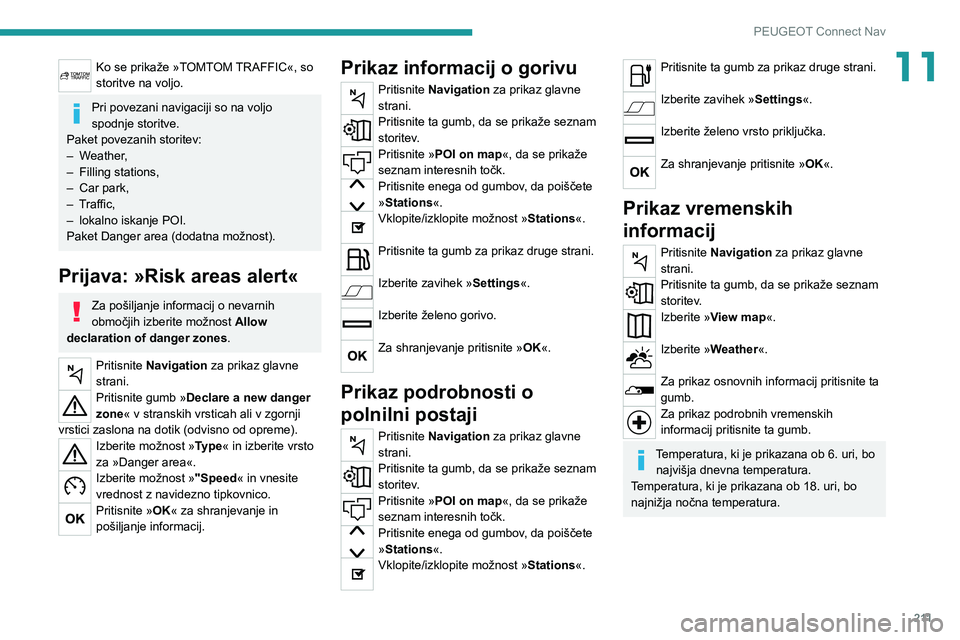
2 11
PEUGEOT Connect Nav
11Ko se prikaže »TOMTOM TRAFFIC«, so
storitve na voljo.
Pri povezani navigaciji so na voljo
spodnje storitve.
Paket povezanih storitev:
–
W
eather,
–
Filling stations,
–
Car park,
–
T
raffic,
–
lokalno iskanje POI.
Paket Danger area (dodatna možnost).
Prijava: »Risk areas alert«
Za pošiljanje informacij o nevarnih
območjih izberite možnost Allow
declaration of danger zones .
Pritisnite Navigation za prikaz glavne
strani.
Pritisnite gumb »Declare a new danger
zone« v stranskih vrsticah ali v zgornji
vrstici zaslona na dotik (odvisno od opreme).
Izberite možnost »Type« in izberite vrsto
za »Danger area«.
Izberite možnost »"Speed« in vnesite
vrednost z navidezno tipkovnico.
Pritisnite »OK« za shranjevanje in
pošiljanje informacij.
Prikaz informacij o gorivu
Pritisnite Navigation za prikaz glavne
strani.
Pritisnite ta gumb, da se prikaže seznam
storitev.
Pritisnite »POI on map«, da se prikaže
seznam interesnih točk.
Pritisnite enega od gumbov, da poiščete
»Stations«.
Vklopite/izklopite možnost »Stations«.
Pritisnite ta gumb za prikaz druge strani.
Izberite zavihek »Settings«.
Izberite želeno gorivo.
Za shranjevanje pritisnite »OK«.
Prikaz podrobnosti o
polnilni postaji
Pritisnite Navigation za prikaz glavne
strani.
Pritisnite ta gumb, da se prikaže seznam
storitev.
Pritisnite »POI on map«, da se prikaže
seznam interesnih točk.
Pritisnite enega od gumbov, da poiščete
»Stations«.
Vklopite/izklopite možnost »Stations«.
Pritisnite ta gumb za prikaz druge strani.
Izberite zavihek »Settings«.
Izberite želeno vrsto priključka.
Za shranjevanje pritisnite »OK«.
Prikaz vremenskih
informacij
Pritisnite Navigation za prikaz glavne
strani.
Pritisnite ta gumb, da se prikaže seznam
storitev.
Izberite »View map«.
Izberite »Weather«.
Za prikaz osnovnih informacij pritisnite ta
gumb.
Za prikaz podrobnih vremenskih
informacij pritisnite ta gumb.
Temperatura, ki je prikazana ob 6. uri, bo
najvišja dnevna temperatura.
Temperatura, ki je prikazana ob 18. uri, bo
najnižja nočna temperatura.
Page 214 of 244
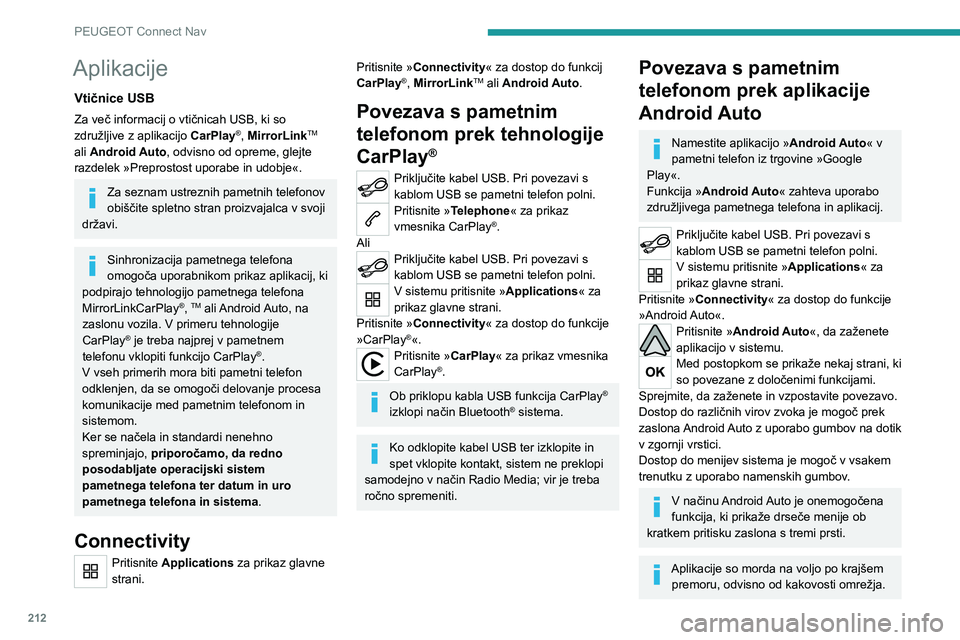
212
PEUGEOT Connect Nav
Aplikacije
Vtičnice USB
Za več informacij o vtičnicah USB, ki so
združljive z aplikacijo CarPlay®, MirrorLinkTM
ali Android Auto, odvisno od opreme, glejte
razdelek »Preprostost uporabe in udobje«.
Za seznam ustreznih pametnih telefonov
obiščite spletno stran proizvajalca v svoji
državi.
Sinhronizacija pametnega telefona
omogoča uporabnikom prikaz aplikacij, ki
podpirajo tehnologijo pametnega telefona
MirrorLinkCarPlay
®, TM ali Android Auto, na
zaslonu vozila. V primeru tehnologije
CarPlay
® je treba najprej v pametnem
telefonu vklopiti funkcijo CarPlay®.
V vseh primerih mora biti pametni telefon
odklenjen, da se omogoči delovanje procesa
komunikacije med pametnim telefonom in
sistemom.
Ker se načela in standardi nenehno
spreminjajo, priporočamo, da redno
posodabljate operacijski sistem
pametnega telefona ter datum in uro
pametnega telefona in sistema.
Connectivity
Pritisnite Applications za prikaz glavne
strani.
Pritisnite »Connectivity« za dostop do funkcij
CarPlay®, MirrorLinkTM ali Android Auto.
Povezava s pametnim
telefonom prek tehnologije
CarPlay
®
Priključite kabel USB. Pri povezavi s
kablom USB se pametni telefon polni.
Pritisnite »Telephone« za prikaz
vmesnika CarPlay®.
Ali
Priključite kabel USB. Pri povezavi s
kablom USB se pametni telefon polni.
V sistemu pritisnite »Applications« za
prikaz glavne strani.
Pritisnite »Connectivity« za dostop do funkcije
»CarPlay
®«.Pritisnite »CarPlay« za prikaz vmesnika
CarPlay®.
Ob priklopu kabla USB funkcija CarPlay®
izklopi način Bluetooth® sistema.
Ko odklopite kabel USB ter izklopite in
spet vklopite kontakt, sistem ne preklopi
samodejno v način Radio Media; vir je treba
ročno spremeniti.
Povezava s pametnim
telefonom prek aplikacije
Android Auto
Namestite aplikacijo » Android Auto« v
pametni telefon iz trgovine »Google
Play«.
Funkcija » Android Auto« zahteva uporabo
združljivega pametnega telefona in aplikacij.
Priključite kabel USB. Pri povezavi s
kablom USB se pametni telefon polni.
V sistemu pritisnite »Applications« za
prikaz glavne strani.
Pritisnite »Connectivity« za dostop do funkcije
»Android Auto«.
Pritisnite »Android Auto«, da zaženete
aplikacijo v sistemu.
Med postopkom se prikaže nekaj strani, ki
so povezane z določenimi funkcijami.
Sprejmite, da zaženete in vzpostavite povezavo.
Dostop do različnih virov zvoka je mogoč prek
zaslona Android Auto z uporabo gumbov na dotik
v zgornji vrstici.
Dostop do menijev sistema je mogoč v vsakem
trenutku z uporabo namenskih gumbov.
V načinu Android Auto je onemogočena
funkcija, ki prikaže drseče menije ob
kratkem pritisku zaslona s tremi prsti.
Aplikacije so morda na voljo po krajšem premoru, odvisno od kakovosti omrežja.
Page 215 of 244
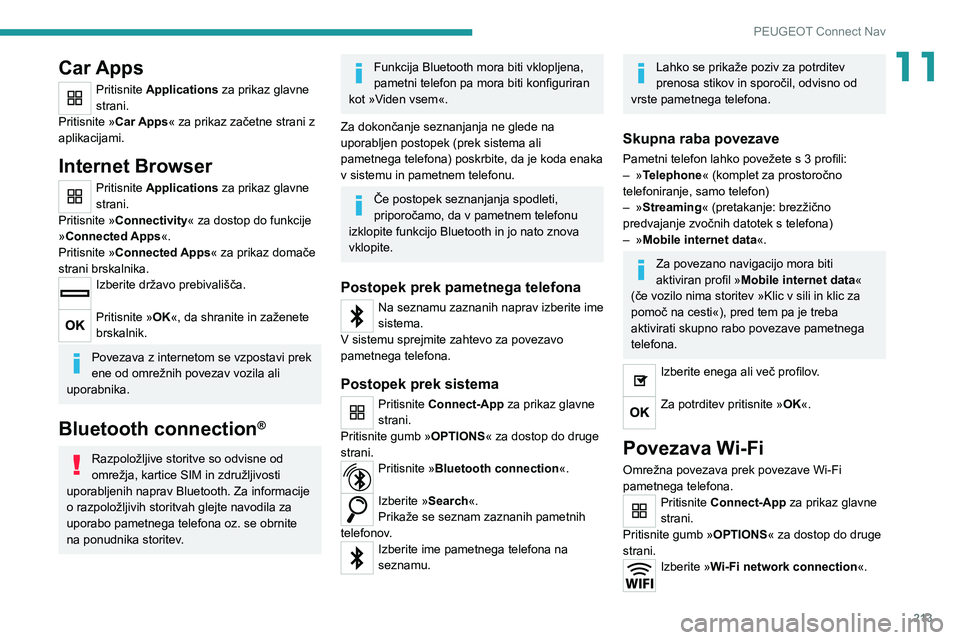
213
PEUGEOT Connect Nav
11Car Apps
Pritisnite Applications za prikaz glavne
strani.
Pritisnite »Car Apps« za prikaz začetne strani z
aplikacijami.
Internet Browser
Pritisnite Applications za prikaz glavne
strani.
Pritisnite »Connectivity« za dostop do funkcije
»Connected Apps«.
Pritisnite »Connected Apps« za prikaz domače
strani brskalnika.
Izberite državo prebivališča.
Pritisnite »OK«, da shranite in zaženete
brskalnik.
Povezava z internetom se vzpostavi prek
ene od omrežnih povezav vozila ali
uporabnika.
Bluetooth connection®
Razpoložljive storitve so odvisne od
omrežja, kartice SIM in združljivosti
uporabljenih naprav Bluetooth. Za informacije
o razpoložljivih storitvah glejte navodila za
uporabo pametnega telefona oz. se obrnite
na ponudnika storitev.
Funkcija Bluetooth mora biti vklopljena,
pametni telefon pa mora biti konfiguriran
kot »Viden vsem«.
Za dokončanje seznanjanja ne glede na
uporabljen postopek (prek sistema ali
pametnega telefona) poskrbite, da je koda enaka
v sistemu in pametnem telefonu.
Če postopek seznanjanja spodleti,
priporočamo, da v pametnem telefonu
izklopite funkcijo Bluetooth in jo nato znova
vklopite.
Postopek prek pametnega telefona
Na seznamu zaznanih naprav izberite ime
sistema.
V sistemu sprejmite zahtevo za povezavo
pametnega telefona.
Postopek prek sistema
Pritisnite Connect-App za prikaz glavne
strani.
Pritisnite gumb » OPTIONS« za dostop do druge
strani.
Pritisnite »Bluetooth connection«.
Izberite »Search«.
Prikaže se seznam zaznanih pametnih
telefonov.
Izberite ime pametnega telefona na
seznamu.
Lahko se prikaže poziv za potrditev
prenosa stikov in sporočil, odvisno od
vrste pametnega telefona.
Skupna raba povezave
Pametni telefon lahko povežete s 3 profili:
– » Telephone« (komplet za prostoročno
telefoniranje, samo telefon)
–
»
Streaming« (pretakanje: brezžično
predvajanje zvočnih datotek s telefona)
–
»
Mobile internet data «.
Za povezano navigacijo mora biti
aktiviran profil »Mobile internet data «
(če vozilo nima storitev »Klic v sili in klic za
pomoč na cesti«), pred tem pa je treba
aktivirati skupno rabo povezave pametnega
telefona.
Izberite enega ali več profilov.
Za potrditev pritisnite »OK«.
Povezava Wi-Fi
Omrežna povezava prek povezave Wi-Fi
pametnega telefona.
Pritisnite Connect-App za prikaz glavne
strani.
Pritisnite gumb » OPTIONS« za dostop do druge
strani.
Izberite »Wi-Fi network connection«.
Page 216 of 244
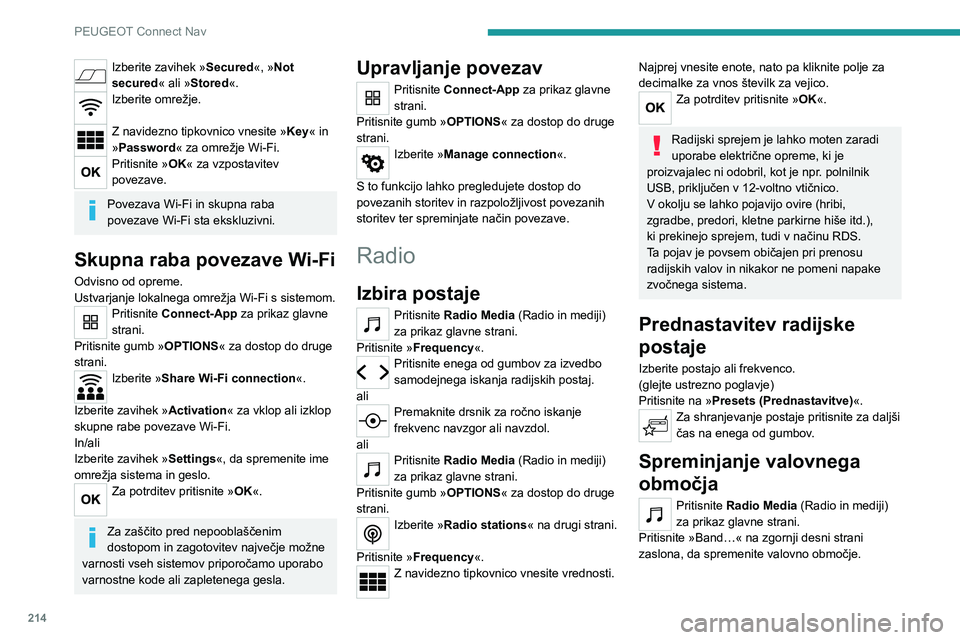
214
PEUGEOT Connect Nav
Izberite zavihek »Secured«, »Not
secured« ali »Stored«.
Izberite omrežje.
Z navidezno tipkovnico vnesite »Key« in
»Password« za omrežje Wi-Fi.
Pritisnite »OK« za vzpostavitev
povezave.
Povezava Wi-Fi in skupna raba
povezave Wi-Fi sta ekskluzivni.
Skupna raba povezave Wi-Fi
Odvisno od opreme.
Ustvarjanje lokalnega omrežja Wi-Fi s sistemom.
Pritisnite Connect-App za prikaz glavne
strani.
Pritisnite gumb » OPTIONS« za dostop do druge
strani.
Izberite »Share Wi-Fi connection«.
Izberite zavihek » Activation« za vklop ali izklop
skupne rabe povezave Wi-Fi.
In/ali
Izberite zavihek » Settings«, da spremenite ime
omrežja sistema in geslo.
Za potrditev pritisnite »OK«.
Za zaščito pred nepooblaščenim
dostopom in zagotovitev največje možne
varnosti vseh sistemov priporočamo uporabo
varnostne kode ali zapletenega gesla.
Upravljanje povezav
Pritisnite Connect-App za prikaz glavne
strani.
Pritisnite gumb » OPTIONS« za dostop do druge
strani.
Izberite »Manage connection«.
S to funkcijo lahko pregledujete dostop do
povezanih storitev in razpoložljivost povezanih
storitev ter spreminjate način povezave.
Radio
Izbira postaje
Pritisnite Radio Media (Radio in mediji)
za prikaz glavne strani.
Pritisnite »Frequency«.
Pritisnite enega od gumbov za izvedbo
samodejnega iskanja radijskih postaj.
ali
Premaknite drsnik za ročno iskanje
frekvenc navzgor ali navzdol.
ali
Pritisnite Radio Media (Radio in mediji)
za prikaz glavne strani.
Pritisnite gumb » OPTIONS« za dostop do druge
strani.
Izberite »Radio stations« na drugi strani.
Pritisnite »Frequency«.
Z navidezno tipkovnico vnesite vrednosti.
Najprej vnesite enote, nato pa kliknite polje za
decimalke za vnos številk za vejico.
Za potrditev pritisnite »OK«.
Radijski sprejem je lahko moten zaradi
uporabe električne opreme, ki je
proizvajalec ni odobril, kot je npr. polnilnik
USB, priključen v 12-voltno vtičnico.
V okolju se lahko pojavijo ovire (hribi,
zgradbe, predori, kletne parkirne hiše itd.),
ki prekinejo sprejem, tudi v načinu RDS.
Ta pojav je povsem običajen pri prenosu
radijskih valov in nikakor ne pomeni napake
zvočnega sistema.
Prednastavitev radijske
postaje
Izberite postajo ali frekvenco.
(glejte ustrezno poglavje)
Pritisnite na » Presets (Prednastavitve) «.
Za shranjevanje postaje pritisnite za daljši
čas na enega od gumbov.
Spreminjanje valovnega
območja
Pritisnite Radio Media (Radio in mediji)
za prikaz glavne strani.
Pritisnite »Band…« na zgornji desni strani
zaslona, da spremenite valovno območje.
Page 217 of 244
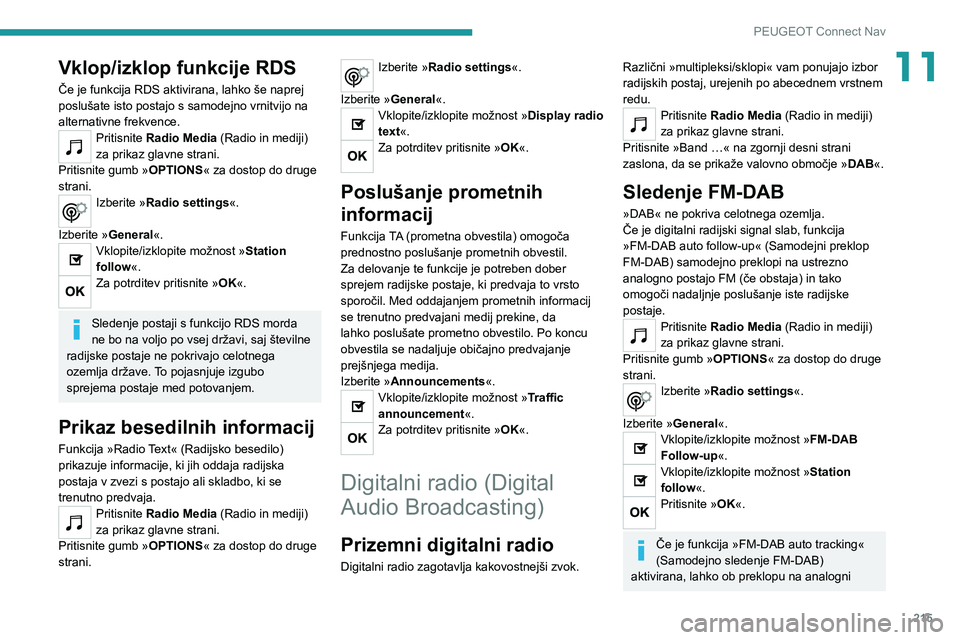
215
PEUGEOT Connect Nav
11Vklop/izklop funkcije RDS
Če je funkcija RDS aktivirana, lahko še naprej
poslušate isto postajo s samodejno vrnitvijo na
alternativne frekvence.
Pritisnite Radio Media (Radio in mediji)
za prikaz glavne strani.
Pritisnite gumb » OPTIONS« za dostop do druge
strani.
Izberite »Radio settings«.
Izberite »General«.
Vklopite/izklopite možnost »Station
follow «.
Za potrditev pritisnite »OK«.
Sledenje postaji s funkcijo RDS morda
ne bo na voljo po vsej državi, saj številne
radijske postaje ne pokrivajo celotnega
ozemlja države. To pojasnjuje izgubo
sprejema postaje med potovanjem.
Prikaz besedilnih informacij
Funkcija »Radio Text« (Radijsko besedilo)
prikazuje informacije, ki jih oddaja radijska
postaja v zvezi s postajo ali skladbo, ki se
trenutno predvaja.
Pritisnite Radio Media (Radio in mediji)
za prikaz glavne strani.
Pritisnite gumb » OPTIONS« za dostop do druge
strani.
Izberite »Radio settings«.
Izberite »General«.
Vklopite/izklopite možnost »Display radio
text«.
Za potrditev pritisnite »OK«.
Poslušanje prometnih
informacij
Funkcija TA (prometna obvestila) omogoča
prednostno poslušanje prometnih obvestil.
Za delovanje te funkcije je potreben dober
sprejem radijske postaje, ki predvaja to vrsto
sporočil. Med oddajanjem prometnih informacij
se trenutno predvajani medij prekine, da
lahko poslušate prometno obvestilo. Po koncu
obvestila se nadaljuje običajno predvajanje
prejšnjega medija.
Izberite »Announcements«.
Vklopite/izklopite možnost »Traffic
announcement«.
Za potrditev pritisnite »OK«.
Digitalni radio (Digital
Audio Broadcasting)
Prizemni digitalni radio
Digitalni radio zagotavlja kakovostnejši zvok.
Različni »multipleksi/sklopi« vam ponujajo izbor
radijskih postaj, urejenih po abecednem vrstnem
redu.
Pritisnite Radio Media (Radio in mediji)
za prikaz glavne strani.
Pritisnite »Band …« na zgornji desni strani
zaslona, da se prikaže valovno območje » DAB«.
Sledenje FM-DAB
»DAB« ne pokriva celotnega ozemlja.
Če je digitalni radijski signal slab, funkcija
»FM-DAB auto follow-up« (Samodejni preklop
FM-DAB) samodejno preklopi na ustrezno
analogno postajo FM (če obstaja) in tako
omogoči nadaljnje poslušanje iste radijske
postaje.
Pritisnite Radio Media (Radio in mediji)
za prikaz glavne strani.
Pritisnite gumb » OPTIONS« za dostop do druge
strani.
Izberite »Radio settings«.
Izberite »General«.
Vklopite/izklopite možnost »FM-DAB
Follow-up «.
Vklopite/izklopite možnost »Station
follow«.
Pritisnite »OK«.
Če je funkcija »FM-DAB auto tracking«
(Samodejno sledenje FM-DAB)
aktivirana, lahko ob preklopu na analogni
Page 218 of 244
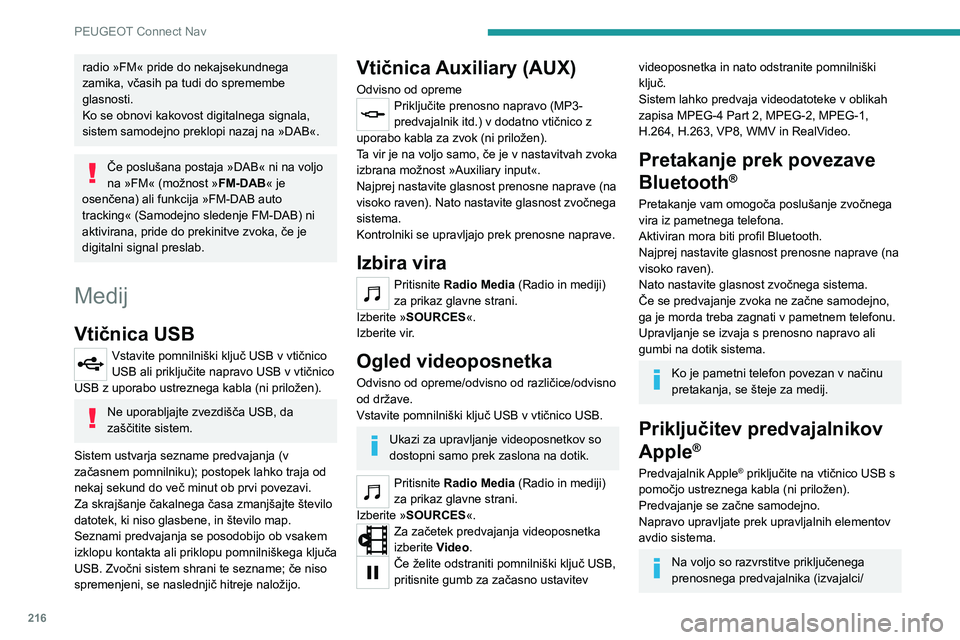
216
PEUGEOT Connect Nav
radio »FM« pride do nekajsekundnega
zamika, včasih pa tudi do spremembe
glasnosti.
Ko se obnovi kakovost digitalnega signala,
sistem samodejno preklopi nazaj na »DAB«.
Če poslušana postaja »DAB« ni na voljo
na »FM« (možnost »FM-DAB« je
osenčena) ali funkcija »FM-DAB auto
tracking« (Samodejno sledenje FM-DAB) ni
aktivirana, pride do prekinitve zvoka, če je
digitalni signal preslab.
Medij
Vtičnica USB
Vstavite pomnilniški ključ USB v vtičnico
USB ali priključite napravo USB v vtičnico
USB z uporabo ustreznega kabla (ni priložen).
Ne uporabljajte zvezdišča USB, da
zaščitite sistem.
Sistem ustvarja sezname predvajanja (v
začasnem pomnilniku); postopek lahko traja od
nekaj sekund do več minut ob prvi povezavi.
Za skrajšanje čakalnega časa zmanjšajte število
datotek, ki niso glasbene, in število map.
Seznami predvajanja se posodobijo ob vsakem
izklopu kontakta ali priklopu pomnilniškega ključa
USB. Zvočni sistem shrani te sezname; če niso
spremenjeni, se naslednjič hitreje naložijo.
Vtičnica Auxiliary (AUX)
Odvisno od opremePriključite prenosno napravo (MP3-
predvajalnik itd.) v dodatno vtičnico z
uporabo kabla za zvok (ni priložen).
Ta vir je na voljo samo, če je v nastavitvah zvoka
izbrana možnost »Auxiliary input«.
Najprej nastavite glasnost prenosne naprave (na
visoko raven). Nato nastavite glasnost zvočnega
sistema.
Kontrolniki se upravljajo prek prenosne naprave.
Izbira vira
Pritisnite Radio Media (Radio in mediji)
za prikaz glavne strani.
Izberite »SOURCES«.
Izberite vir.
Ogled videoposnetka
Odvisno od opreme/odvisno od različice/odvisno
od države.
Vstavite pomnilniški ključ USB v vtičnico USB.
Ukazi za upravljanje videoposnetkov so
dostopni samo prek zaslona na dotik.
Pritisnite Radio Media (Radio in mediji)
za prikaz glavne strani.
Izberite »SOURCES«.
Za začetek predvajanja videoposnetka
izberite Video.
Če želite odstraniti pomnilniški ključ USB,
pritisnite gumb za začasno ustavitev
videoposnetka in nato odstranite pomnilniški
ključ.
Sistem lahko predvaja videodatoteke v oblikah
zapisa MPEG-4 Part 2, MPEG-2, MPEG-1,
H.264, H.263, VP8, WMV in RealVideo.
Pretakanje prek povezave
Bluetooth
®
Pretakanje vam omogoča poslušanje zvočnega
vira iz pametnega telefona.
Aktiviran mora biti profil Bluetooth.
Najprej nastavite glasnost prenosne naprave (na
visoko raven).
Nato nastavite glasnost zvočnega sistema.
Če se predvajanje zvoka ne začne samodejno,
ga je morda treba zagnati v pametnem telefonu.
Upravljanje se izvaja s prenosno napravo ali
gumbi na dotik sistema.
Ko je pametni telefon povezan v načinu
pretakanja, se šteje za medij.
Priključitev predvajalnikov
Apple
®
Predvajalnik Apple® priključite na vtičnico USB s
pomočjo ustreznega kabla (ni priložen).
Predvajanje se začne samodejno.
Napravo upravljate prek upravljalnih elementov
avdio sistema.
Na voljo so razvrstitve priključenega
prenosnega predvajalnika (izvajalci/
Page 219 of 244
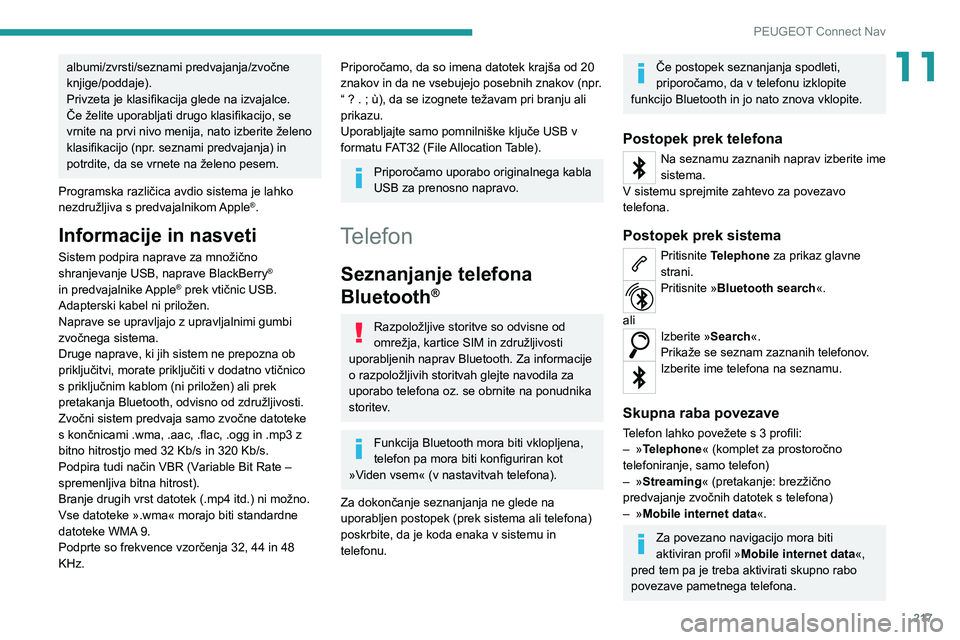
217
PEUGEOT Connect Nav
11albumi/zvrsti/seznami predvajanja/zvočne
knjige/poddaje).
Privzeta je klasifikacija glede na izvajalce.
Če želite uporabljati drugo klasifikacijo, se
vrnite na prvi nivo menija, nato izberite želeno
klasifikacijo (npr. seznami predvajanja) in
potrdite, da se vrnete na želeno pesem.Programska različica avdio sistema je lahko
nezdružljiva s predvajalnikom Apple
®
.
Informacije in nasveti
Sistem podpira naprave za množično
shranjevanje USB, naprave BlackBerry ®
in predvajalnike Apple ®
prek vtičnic USB.
Adapterski kabel ni priložen.
Naprave se upravljajo z upravljalnimi gumbi
zvočnega sistema.
Druge naprave, ki jih sistem ne prepozna ob
priključitvi, morate priključiti v dodatno vtičnico
s priključnim kablom (ni priložen) ali prek
pretakanja Bluetooth, odvisno od združljivosti.
Zvočni sistem predvaja samo zvočne datoteke
s končnicami .wma, .aac, .fl ac, .ogg in .mp3 z
bitno hitrostjo med 32 Kb/s in 320 Kb/s.
Podpira tudi način VBR (Variable Bit Rate –
spremenljiva bitna hitrost).
Branje drugih vrst datotek (.mp4 itd.) ni možno.
Vse datoteke ».wma« morajo biti standardne
datoteke WMA 9.
Podprte so frekvence vzorčenja 32, 44 in 48
KHz.Priporočamo, da so imena datotek krajša od 20
znakov in da ne vsebujejo posebnih znakov (npr.
“ ? .
; ù), da se izognete težavam pri branju ali
prikazu.
Uporabljajte samo pomnilniške ključe USB v
formatu F
AT32 (File Allocation Table).
Priporočamo uporabo originalnega kabla
USB za prenosno napravo.
Telefon
Seznanjanje telefona
Bluetooth
®
Razpoložljive storitve so odvisne od
omrežja, kartice SIM in združljivosti
uporabljenih naprav Bluetooth. Za informacije
o razpoložljivih storitvah glejte navodila za
uporabo telefona oz. se obrnite na ponudnika
storitev.
Funkcija Bluetooth mora biti vklopljena,
telefon pa mora biti konfiguriran kot
»Viden vsem« (v nastavitvah telefona).
Za dokončanje seznanjanja ne glede na
uporabljen postopek (prek sistema ali telefona)
poskrbite, da je koda enaka v sistemu in
telefonu.
Če postopek seznanjanja spodleti,
priporočamo, da v telefonu izklopite
funkcijo Bluetooth in jo nato znova vklopite.
Postopek prek telefona
Na seznamu zaznanih naprav izberite ime
sistema.
V sistemu sprejmite zahtevo za povezavo
telefona.
Postopek prek sistema
Pritisnite Telephone za prikaz glavne
strani.
Pritisnite »Bluetooth search«.
ali
Izberite »Search«.
Prikaže se seznam zaznanih telefonov.
Izberite ime telefona na seznamu.
Skupna raba povezave
Telefon lahko povežete s 3 profili:
–»T elephone« (komplet za prostoročno
telefoniranje, samo telefon)
–
»Streaming
« (pretakanje: brezžično
predvajanje zvočnih datotek s telefona)
–
»Mobile internet data «.
Za povezano navigacijo mora biti
aktiviran profil »Mobile internet data «,
pred tem pa je treba aktivirati skupno rabo
povezave pametnega telefona.
Page 220 of 244
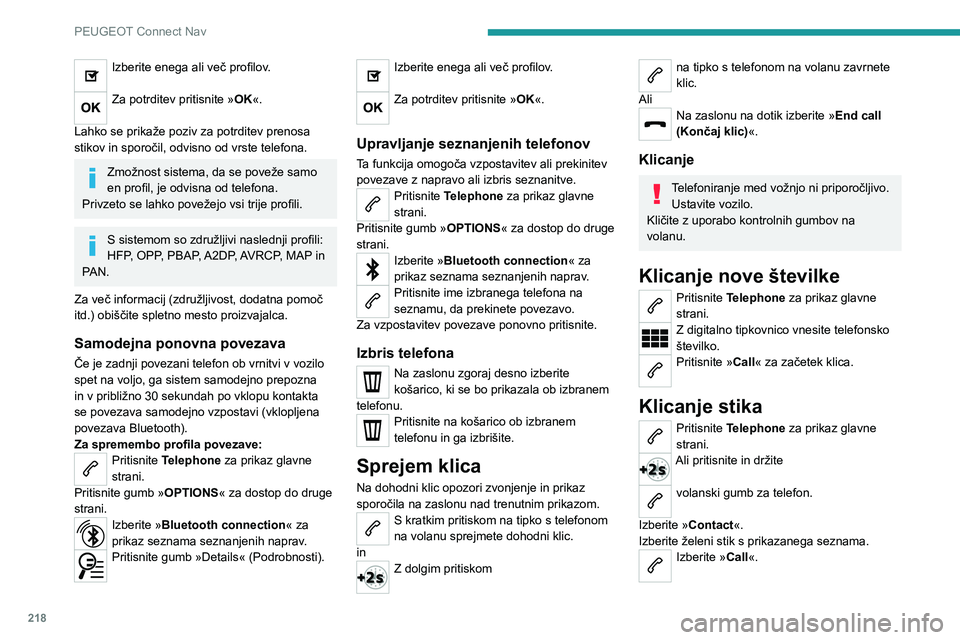
218
PEUGEOT Connect Nav
Izberite enega ali več profilov.
Za potrditev pritisnite »OK«.
Lahko se prikaže poziv za potrditev prenosa
stikov in sporočil, odvisno od vrste telefona.
Zmožnost sistema, da se poveže samo
en profil, je odvisna od telefona.
Privzeto se lahko povežejo vsi trije profili.
S sistemom so združljivi naslednji profili:
HFP, OPP, PBAP, A2DP, AVRCP, MAP in
PAN.
Za več informacij (združljivost, dodatna pomoč
itd.) obiščite spletno mesto proizvajalca.
Samodejna ponovna povezava
Če je zadnji povezani telefon ob vrnitvi v vozilo
spet na voljo, ga sistem samodejno prepozna
in v približno 30 sekundah po vklopu kontakta
se povezava samodejno vzpostavi (vklopljena
povezava Bluetooth).
Za spremembo profila povezave:
Pritisnite Telephone za prikaz glavne
strani.
Pritisnite gumb » OPTIONS« za dostop do druge
strani.
Izberite »Bluetooth connection « za
prikaz seznama seznanjenih naprav.
Pritisnite gumb »Details« (Podrobnosti).
Izberite enega ali več profilov.
Za potrditev pritisnite »OK«.
Upravljanje seznanjenih telefonov
Ta funkcija omogoča vzpostavitev ali prekinitev
povezave z napravo ali izbris seznanitve.
Pritisnite Telephone za prikaz glavne
strani.
Pritisnite gumb » OPTIONS« za dostop do druge
strani.
Izberite »Bluetooth connection « za
prikaz seznama seznanjenih naprav.
Pritisnite ime izbranega telefona na
seznamu, da prekinete povezavo.
Za vzpostavitev povezave ponovno pritisnite.
Izbris telefona
Na zaslonu zgoraj desno izberite
košarico, ki se bo prikazala ob izbranem
telefonu.
Pritisnite na košarico ob izbranem
telefonu in ga izbrišite.
Sprejem klica
Na dohodni klic opozori zvonjenje in prikaz
sporočila na zaslonu nad trenutnim prikazom.
S kratkim pritiskom na tipko s telefonom
na volanu sprejmete dohodni klic.
in
Z dolgim pritiskom
na tipko s telefonom na volanu zavrnete
klic.
Ali
Na zaslonu na dotik izberite »End call
(Končaj klic)«.
Klicanje
Telefoniranje med vožnjo ni priporočljivo. Ustavite vozilo.
Kličite z uporabo kontrolnih gumbov na
volanu.
Klicanje nove številke
Pritisnite Telephone za prikaz glavne
strani.
Z digitalno tipkovnico vnesite telefonsko
številko.
Pritisnite »Call« za začetek klica.
Klicanje stika
Pritisnite Telephone za prikaz glavne
strani.
Ali pritisnite in držite
volanski gumb za telefon.
Izberite »Contact«.
Izberite želeni stik s prikazanega seznama.
Izberite »Call«.